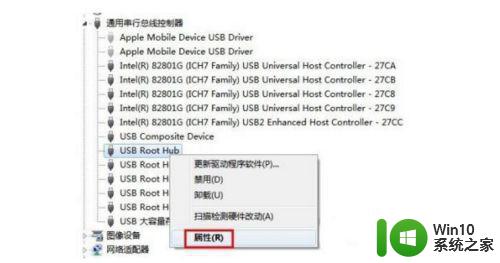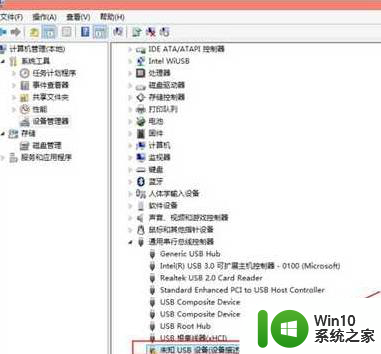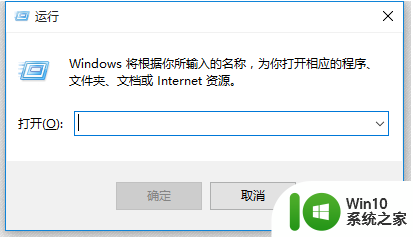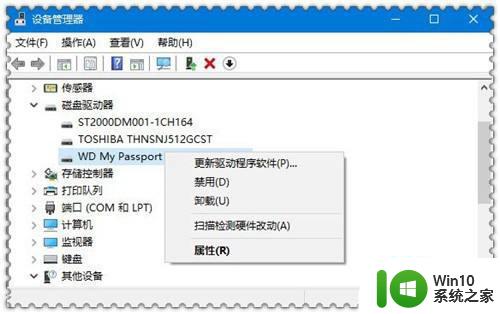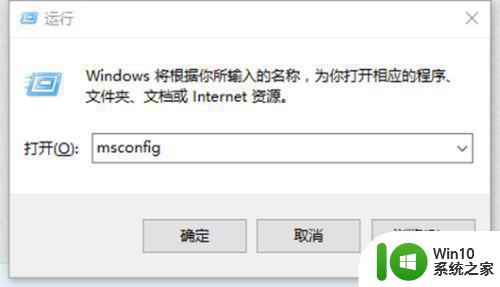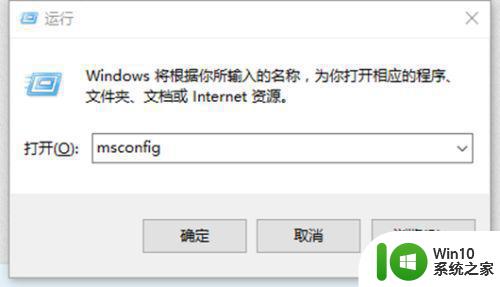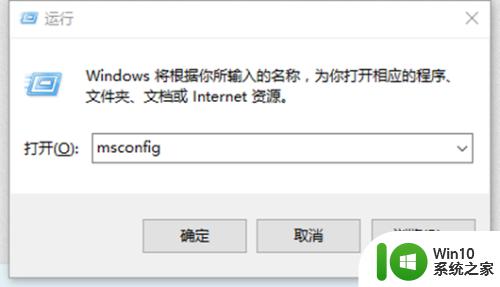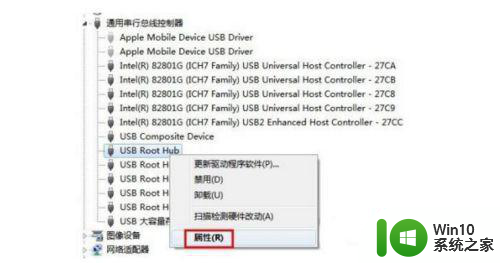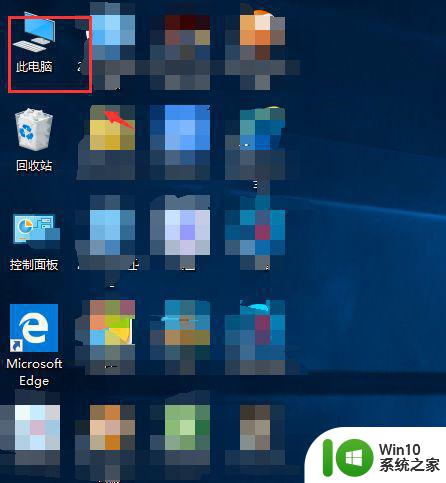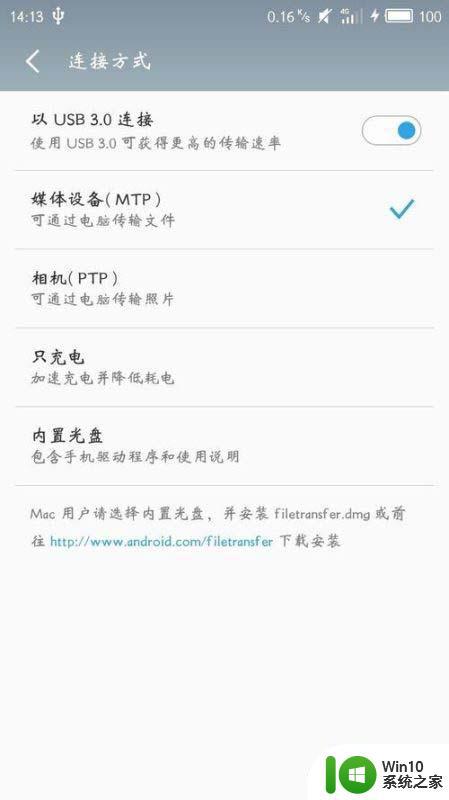w10无法识别usb设备的方法 Windows 10无法识别USB设备怎么排除故障
Windows 10系统在使用USB设备时出现无法识别的情况并非罕见,可能是由于驱动问题、USB接口故障或设备本身故障等原因所致,针对这种问题,我们可以通过一些方法来排除故障,例如检查设备是否有驱动问题、更换USB接口、尝试使用其他USB设备等。在遇到Windows 10无法识别USB设备的情况时,可以按照这些方法逐一排查,以解决问题并正常使用USB设备。
Windows 10无法识别USB设备怎么排除故障:
卸载驱动
按快捷键win+x,然后点击“控制面板”。
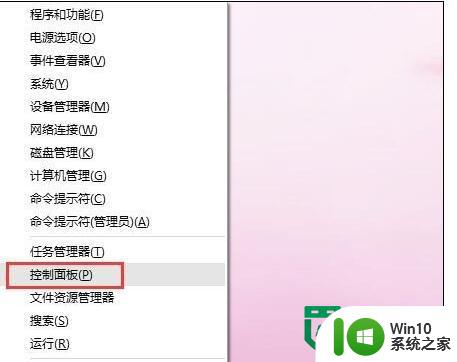
进入控制面板,右上角的查看方式选择“小图标”。
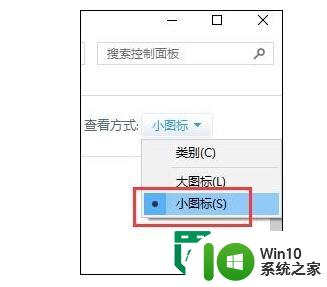
然后在找到“设备管理器”,点击进入、
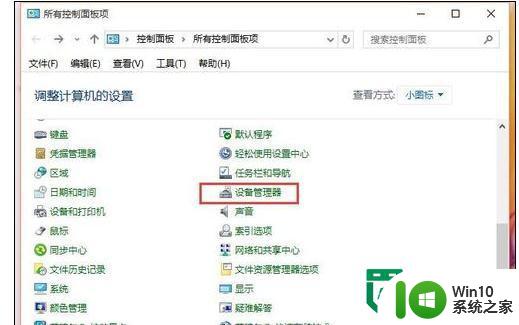
然后在磁盘驱动器里面找到你的移动设备,然后右键单击,选择卸载。卸载成功之后重新插入usb设备,等待自动加载即可。
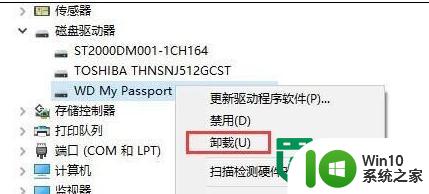
重新安装usb控制器
此方法,同样要向上面的步骤样打开设备管理器。我们也可以右键点击“此电脑”,然后选择“管理”。
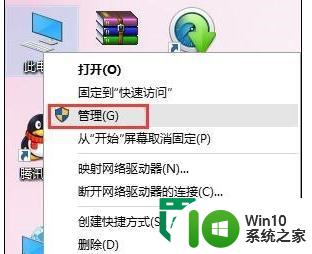
然后在点击设备管理器,打开“通用串行总线控制器”,然后找到usb相关的控制器,逐个卸载。然后重启电脑,系统就会重新自动安装usb控制器。
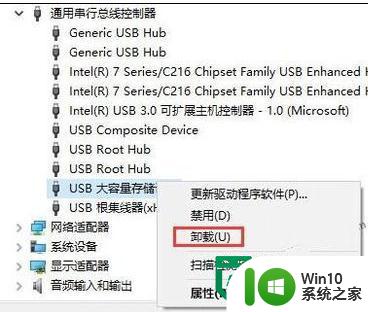
禁用相关设置
打开控制面板,查看方式选择“小图标”,然后点击“电源选项”。
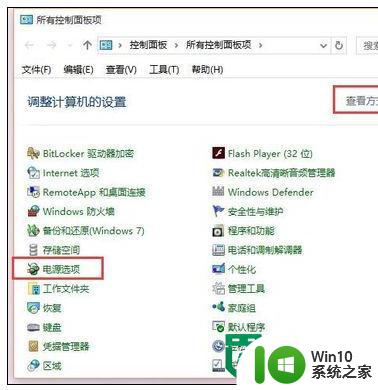
然后再点击首选计划后面的“更改计划设置”。
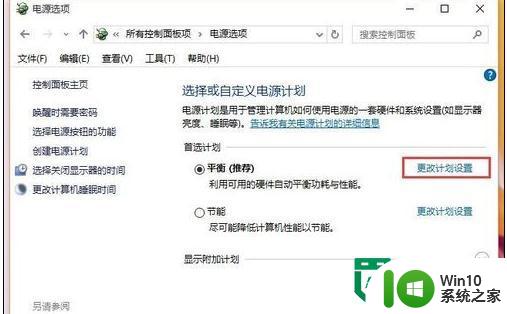
然后在点击“更改高级电源设置”。
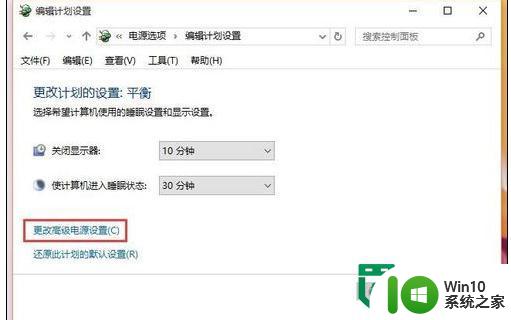
然后依次打开“usb设置”-“usb选择性赞同设置”,然后设置为“已禁用”,点击确定按钮即可。
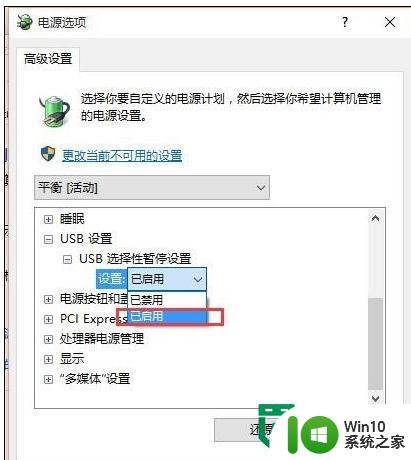
以上就是关于w10无法识别usb设备的方法的全部内容,有出现相同情况的用户就可以按照小编的方法了来解决了。